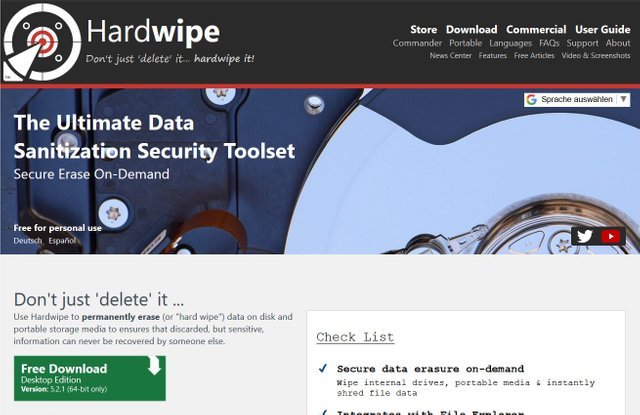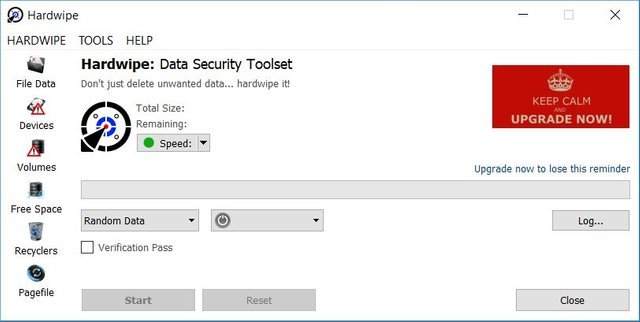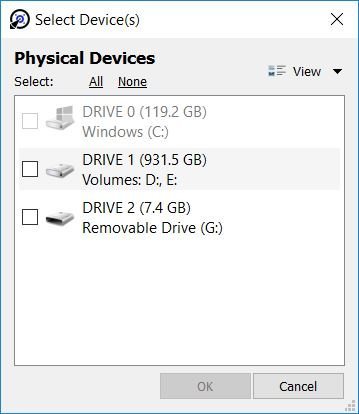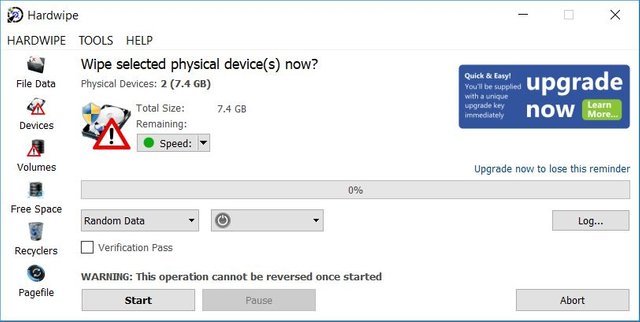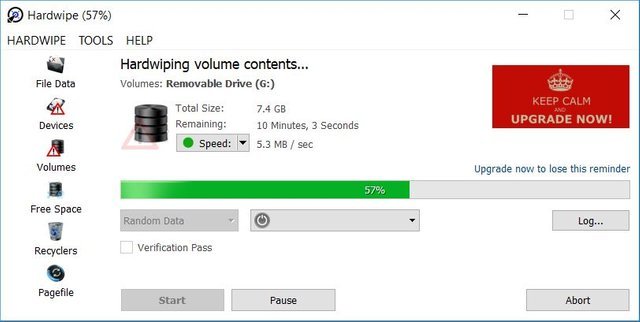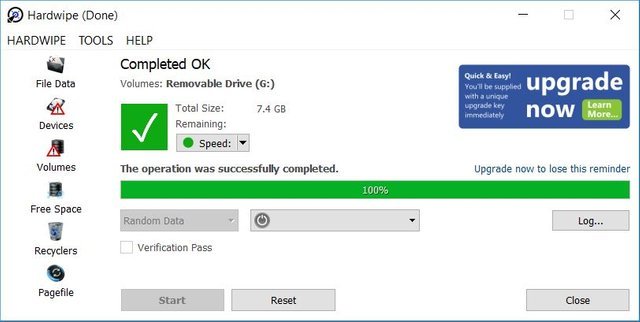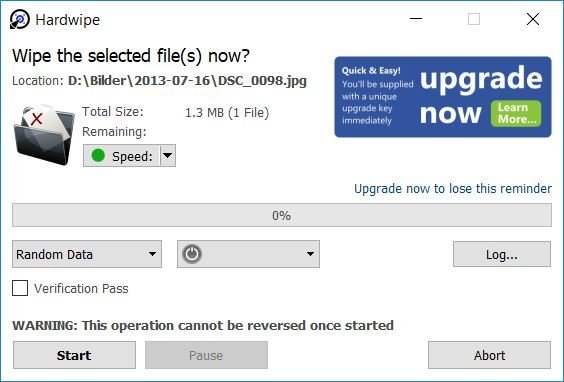Daten sicher vernichten
Als Erstes: Warum sollte man das tun?
So ziemlich jeder von uns war schon einmal in der Situation eine Festplatte, einen USB-Stick oder eine SSD auf die ein oder andere Art entsorgen zu wollen. Sei es durch Verkauf auf diversen Kleinanzeigenportalen oder einfach nur durch wegwerfen.
Aber was passiert nun, wenn der Datenträger in andere Hände kommt? Ein Datenträger auf dem private Daten, wie Bewerbungen, Fotos oder vll sogar die Zugangsdaten zu der Hausbank bzw. aus Bequemlichkeitsgründen auch noch die Kreditkartendaten.
Eine einfache Schnellformatierung oder nur das Löschen der Daten sind bei Weitem nicht genug. Jeder, der Fähig ist "Datenrettungsprogramm gratis" in Google einzugeben, kann in den meisten Fällen so ziemlich alle Daten wiederherstellen und dann damit tun was ihm gefällt. Überhaupt bei bloßem Löschen kostest es der Person nicht einmal eine Euro, da jedes noch so "professionelle Datenrettungsprogramm" die Daten retten kann.
Anmerkung:
Später werde ich auch noch ein Tutorial darüber schreiben, wie man Daten selbst retten kann.
Wer sich das nicht selbst zutraut bzw. wenn der Datenträger auf andere Art beschädigt ist, nimmt sich Datenrettung Kröblinger gerne um jedes Problem an.
Zweitens: Wie kann man nun Daten sicher löschen?
Nur durch das überschreiben und somit unwiederbringliche zerstören der Daten.
Nun ein bisschen technischer Hintergrund. (Einfach erklärt):
Jede Festplatte, SSD und USB-Stick hat ein Dateisystem, wie NTFS/ExFAT für Windows, HFS+/APFS für MacOS oder EXT4 für Linux.(Es gibt natürlich noch zahlreiche mehr, aber das sind die Häufigsten.)
Dieses Dateisystem enthält ein Art Inhaltsverzeichnis, welches unter Anderem festhält:
- Wo die Daten gespeichert sind
- Die Ordnerstruktur
- Den Namen und die Größe der Datei
- und vieles mehr
Bei einer Schnellformatierung wird auch "nur" das Inhaltsverzeichnis durch ein Leeres ersetzt... und wiederum bleiben die Daten auf dem Datenträger erhalten.
Deshalb werde ich nun zeigen, wie man Daten für immer löscht.
Achtung! Für SSD´s bitte am Ende des Artikels schauen.
Es gibt zig Programme, welche das bewerkstelligen könnten, aber für den persönichen Gebrauch würde ich dieses Tool
empfehlen:
Hardwipe
Tutorial
Hier kann man es kostenlos runterladen:: https://www.hardwipe.com/
Einfach auf "Free Download" klicken und wie jedes Programm installieren.
Um das zu löschende Gerät auszuwählen auf "Devices" klicken.
Dann öffnet sich dieses Fenster und man wählt den Datenträger aus.
Nach dem Auswählen befindet man sich in diesem Menü.
Die Standardeinstellungen kann man so belassen, da einmal mit Zufallsdaten überschreiben wird. (Anders als oft im Internet erwähnt, reicht einmaliges Überschreiben aus.)
Nun auf "Start" klicken. Der Löschvorgang kann abhängig von der Größe sehr lange dauern.
Nach der Fertigstellung sieht man dieses Fenster:
Es ist sehr wichtig, dass man "The operation was successfully completed" dort sieht,
Danach kann man die Logdatei kontrollieren, indem man auf "Log..." klickt
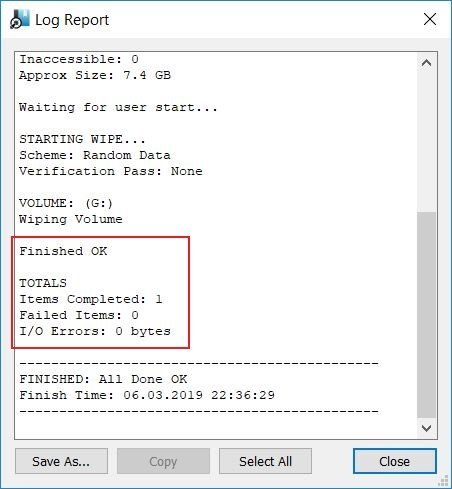
Achtung: Die Daten sollten immer gleich aussehen, wie im roten Feld da es sonst sein kann, dass ein Bereich nicht gelesen werden konnte und somit unter Umständen noch Daten vorhanden sind.
Zusatzfunktion
Mit "Hardwipe" kann man aber auch nur einzelne Dateien überschreiben.
Einfach mit der rechten Maustaste auf die Datei klicken und "Wipe File" auswählen.
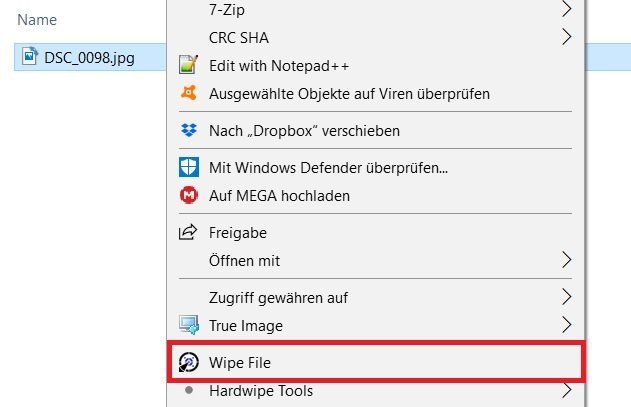
Und auf "Start" drücken.
Somit wird nur die ausgewählte Datei zerstört und der Rest intakt gelassen.
Achtung: Auf Grund der Funktionsweise einer SSD ist ein sicheres löschen als Ganzes bzw gezieltes Löschen einer Datei nicht möglich.
Aus diesem Grund gibt es von fast jedem SSD Hersteller eine Software mit der Funktion:
"Secure Erase"
Z.B.: "Samsung Magician"
https://www.samsung.com/semiconductor/minisite/ssd/product/consumer/magician/
Oder: "OCZ SSD Utility"
https://ssd.toshiba-memory.com/en-amer/download/ssd-utility
Ich hoffe dieser Beitrag war hilfreich. Bei Fragen stehe ich gerne zur Verfügung. :)
P.s. Ich bin nicht verantwortlich, wenn jemand eine falsche Datei löscht oder sollte dieses Programm einmal nicht korrekt funtionieren.
Posted from my blog with SteemPress : https://www.datenrettung-kroeblinger.at/daten-sicher-vernichten